こんにちわ、take です。
この記事はUnrealEngine 4(UE4)AdventCalender 2021の8日目の投稿記事です。
Unreal Engine (UE) Advent Calendar 2021のカレンダー | Advent Calendar 2021 - Qiita
今回は、UE4で「戦場の絆」のような、
「ツインスティック」&「フットペダル」での操作を再現してみようと思います。
-----------------------------------------------------------------------------------------
まず、UE4で使えるコントローラーについての話を少々。
Windowsでゲーム開発をする場合、XBOX360用のコントローラー(画像 左下)だと
特に何も設定をする必要なくすぐに使えて便利です。
(最近 純正品がとても高いので下記のものとかがオススメ)
Amazon.co.jp: XBOX360 コントローラー Blitzowl PC コントローラー 有線 ゲームパッド STEAM ケーブル 二重振動 Windows PC Win7/8/10 : ゲーム
XBOX360系の規格系のものが すんなり使えると覚えておくと良いです。
XBOX360アーケードスティック(画像 左上)はUE4で認識しましたが、
Razerさんのpanthera(画像 右上)は認識しなくて残念(steamでは使えてます) 
PS4のコントローラー(画像 右下)は? ひと手間加えれば使えるようになります。
(記事の一番最後に 検証したものを少し書こうと思います)
-----------------------------------------------------------------------------------------
では、さっそく本題の
「ツインスティック」&「フットペダル」での操作にチャレンジしていきます!
★用意したもの。
・【Xbox 360】バーチャロン ツインスティックEX (ヤフオクで購入)
・USB 3連フットペダルスイッチ
まず、ツインスティックですが、XBOX360規格なのでUSBに差すだけで
UE4で認識し、インプット設定から各ボタンやレバーを割り当てたらすぐ使えます。
★各ボタンやレバーの対応表はこんな感じ
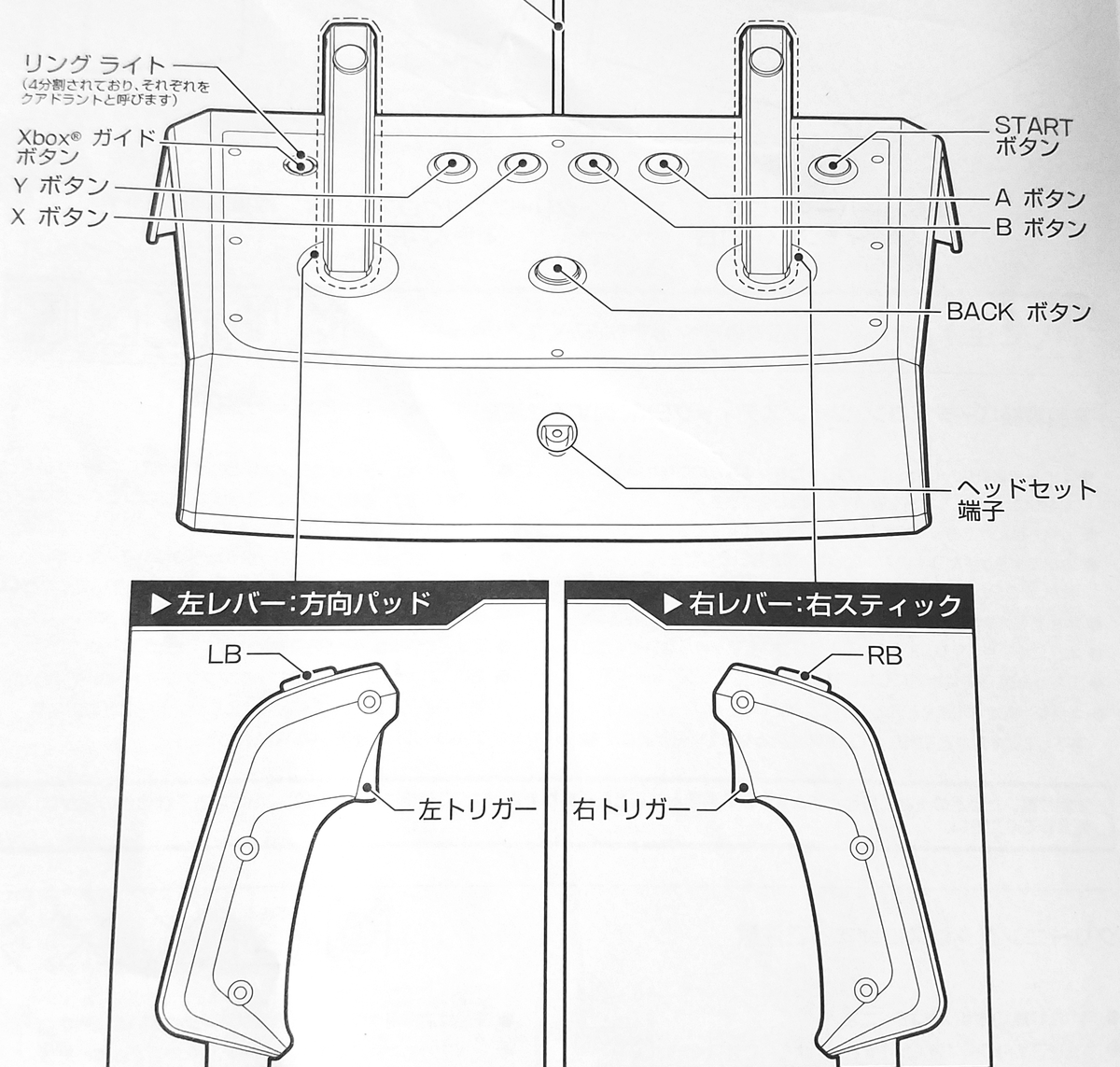
次にフットペダルの設定。(UE4での設定は特にありません)
フットペダル用のソフトで、各ペダルに対応する入力を設定して完了です。
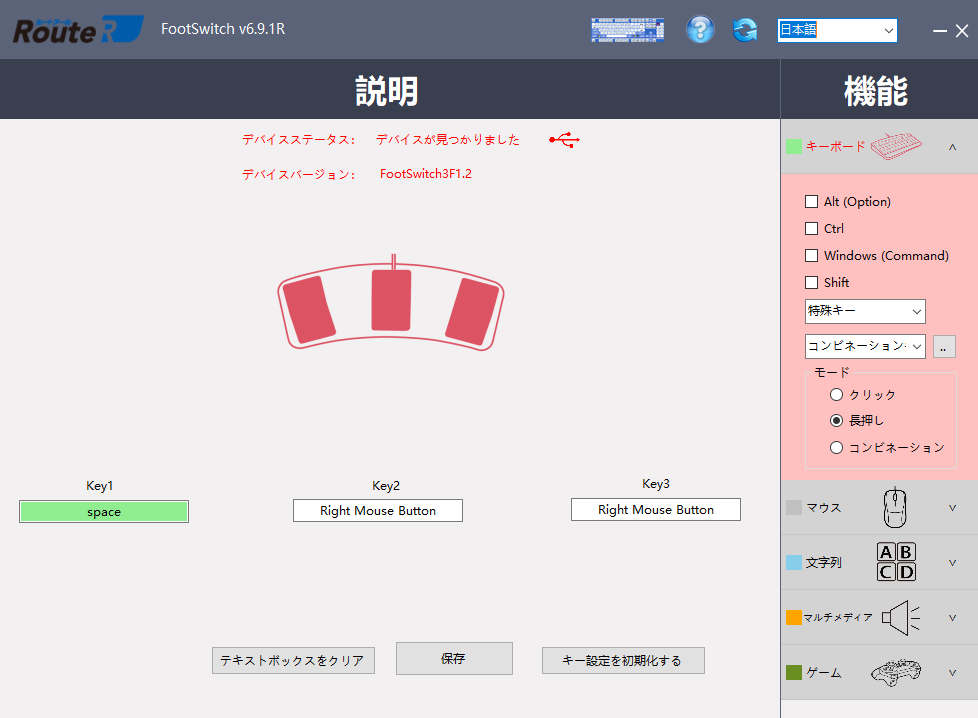
※今回使用したものはこちら
Amazon | ルートアール USB3連フットペダルスイッチ マウス操作対応 RI-FP3BK | ルートアール | マウス 通販
「ツインスティック」と「フットペダル」の入力をUE4で取れるようになったので
現在制作中のゲームに対応させてみました!
(とても簡単にできるので、是非みなさんも挑戦してみてくださいねw)
自作のロボゲーを 戦場の絆みたいに
— take@UNLIMITED GAMES (@prince_ue4) 2021年12月7日
ツインスティックとフットペダルに対応してみた☆#UE4 #indiedev #VAF pic.twitter.com/IkJRIhiPZU
-----------------------------------------------------------------------------------------
★おまけ PS4のコントローラーをUE4で使ってみる検証
参考記事
note.com
PS4のコントローラーを認識させるには 下記プラグインを起動させます。
起動させたら、プロジェクト設定からRaw入力の設定をします。(画像参照 )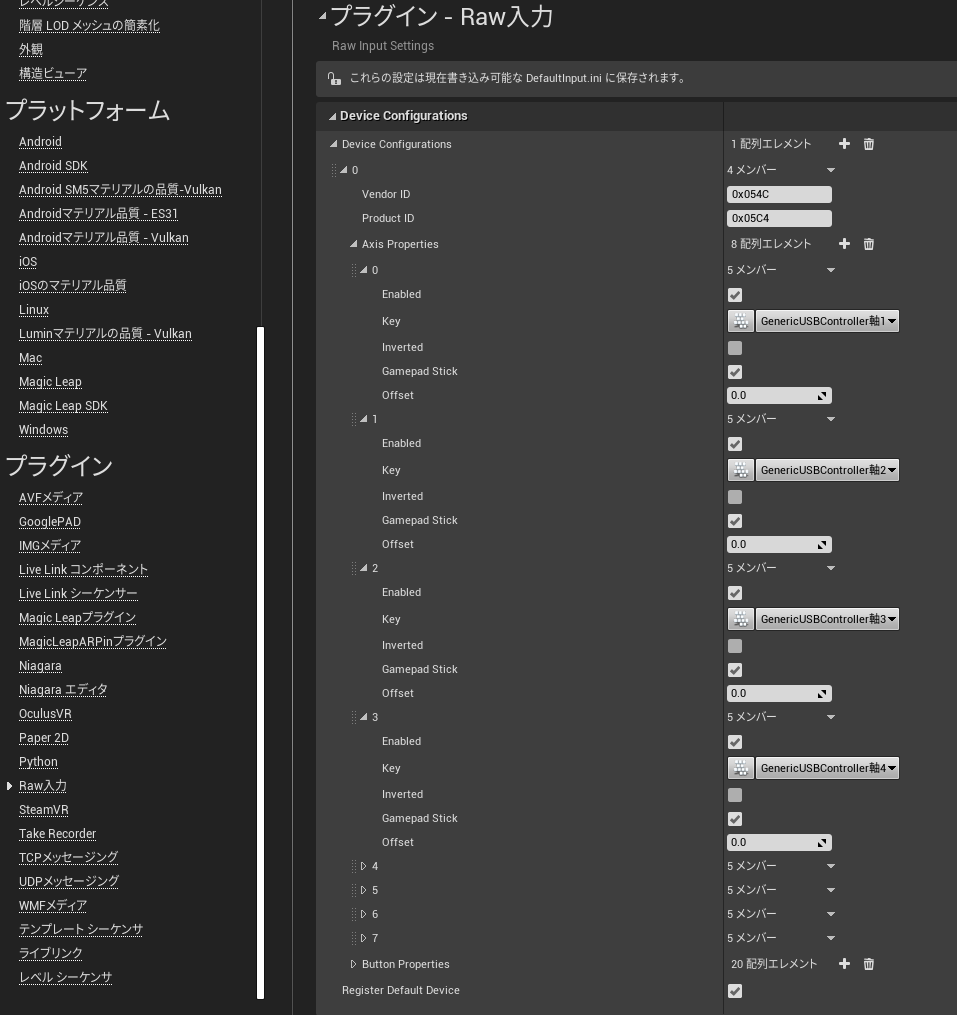
GamePadにチェック入れたり、Vendor ID と Product IDを入力します。
インプットの設定を画像のようにします。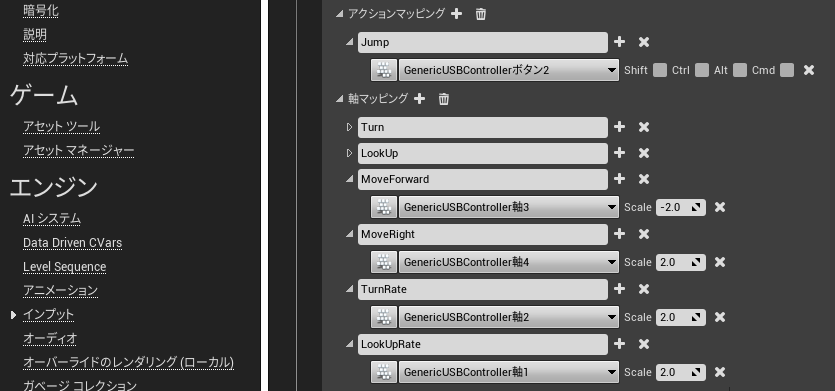
プレイヤーのブループリントの中身を少し改造(Truncate で小数を切り捨てます)
★上記処理をしないと、PS4コントローラーから、毎フレーム細かい数値を受け取り
キャラクターがピクピク動いてしまいます(プラグインの不具合?)
もっと上手い処理の仕方をご存じの方がいましたら、是非アドバイス下さい~。
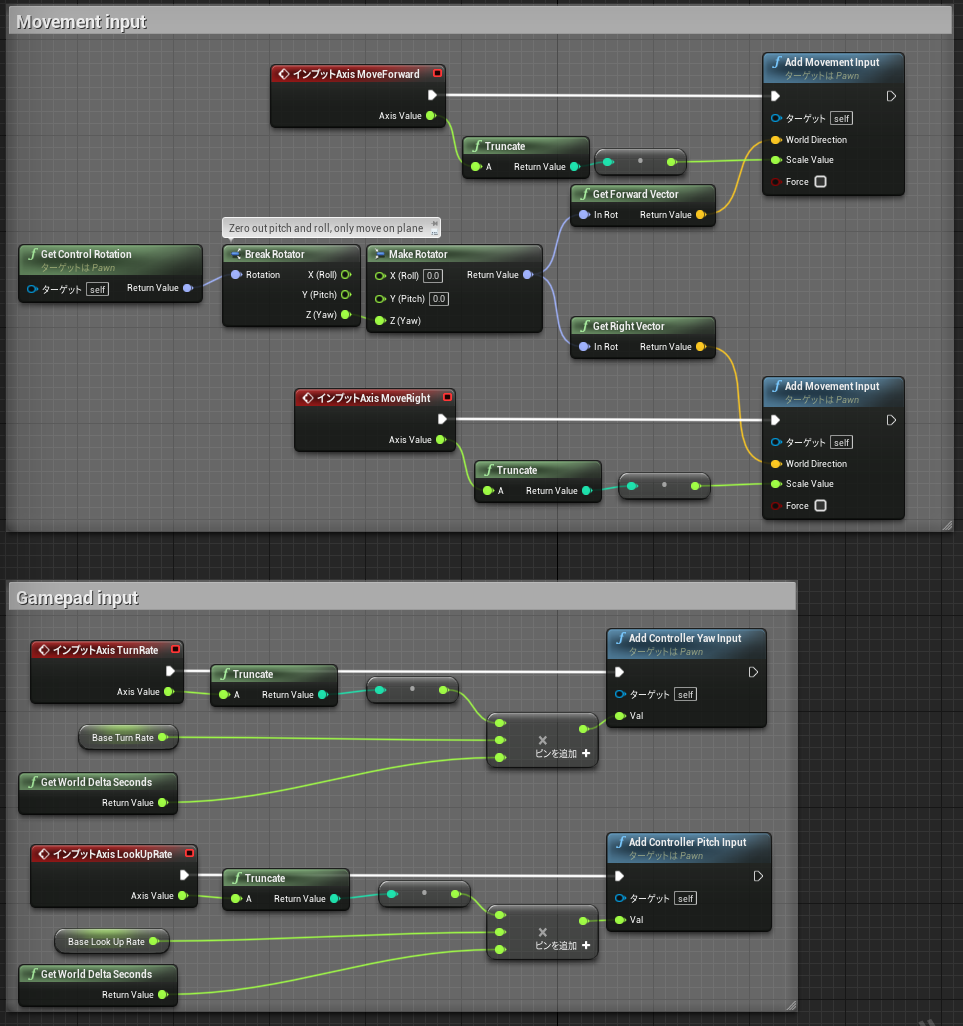
■PS4コントローラー入力対応表
□ :Button 1
Ⅹ :Button 2
〇 :Button 3
△ :Button 4
L1 :Button 5
R1 :Button 6
L2 :Button 7
R2 :Button 8
share :Button 9
option :Button 10
L3 :Button 11
R3 :Button 12
PS :Button 13
touch :Button 14
右アナログY軸 :軸 1
右アナログX軸 :軸 2
左アナログY軸 :軸 3
左アナログX軸 :軸 4
※十字入力はうまく取れませんでした・・・残念。
----------------------------------------------------------------------------
以上になります。
それではみなさま素敵なコントローラーLIFEを~☆
次回の担当さんは
@ryunika さんの 「 (初心者)アンリアルクエスト 」 です~。
----------------------------------------------------------------------------